1.25亿像素震撼细节 索尼Alpha 7R IV “全景拼接”入门
二、后期
1.用什么软件?

我个人比较常用的是Adobe公司的Lightroom软件进行后期,它不仅能够对照片进行后期的处理,还可以管理、筛选照片,是我最常用的后期软件。当然你也可以使用Adobe公司Photoshop软件的Camera RAW进行后期处理,后期处理部分跟Lightroom类似,这边就不重复讲了。
2.色彩管理
当然我们在处理之前,还要继续说一个老生常谈的问题,就是色彩管理。在做后期之前,强烈建议先给自己的电脑屏幕做一下色彩管理。不然电脑屏幕颜色不准确,后期处理出来的照片颜色、反差都会有偏差。
如果使用笔记本的同学,特别用上网本、游戏本、办公本这类屏幕偏色比较厉害的同学,可以参考我的方法,外接一个专业摄影显示器进行修图。不仅方便做色彩管理,获得准确的色彩还原,而且还可以拓展桌面工作空间。目前我使用的这款显示器就能很好地还原照片颜色,而且它支持99%的AdobeRGB广色域的色彩空间,这使得你的RAW格式照片的后期处理有了更大的发挥空间。

3.后期环节
我们先要将前期拍摄的“全景接片”照片都导入到软件中。

我们只需要先做一个镜头校正,勾选上“启用配置文件校正”,其他的后期处理可以等拼接完成后操作。

选择需要全景拼接的照片,然后点击“照片”-“照片合并”-“全景图”。

然后等待全景合并完成即可,这个合并速度的快慢取决于你拍摄照片的像素大小以及你电脑的配置了。
图片新闻
最新活动更多
-
6月3日立即报名>> 【在线研讨会】普源精电--激光原理应用与测试解决方案
-
7月30-31日报名参会>>> 全数会2025中国激光产业高质量发展峰会
-
7.30-8.1马上报名>>> 【展会】全数会 2025先进激光及工业光电展
-
精彩回顾立即查看>> 松下新能源中国布局:锂一次电池新品介绍
-
精彩回顾立即查看>> 2024中国国际工业博览会维科网·激光VIP企业展台直播
-
精彩回顾立即查看>> CIOE中国光博会维科网·激光VIP企业展台直播







 分享
分享

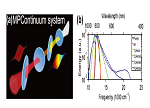




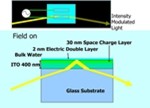









发表评论
请输入评论内容...
请输入评论/评论长度6~500个字
暂无评论
暂无评论